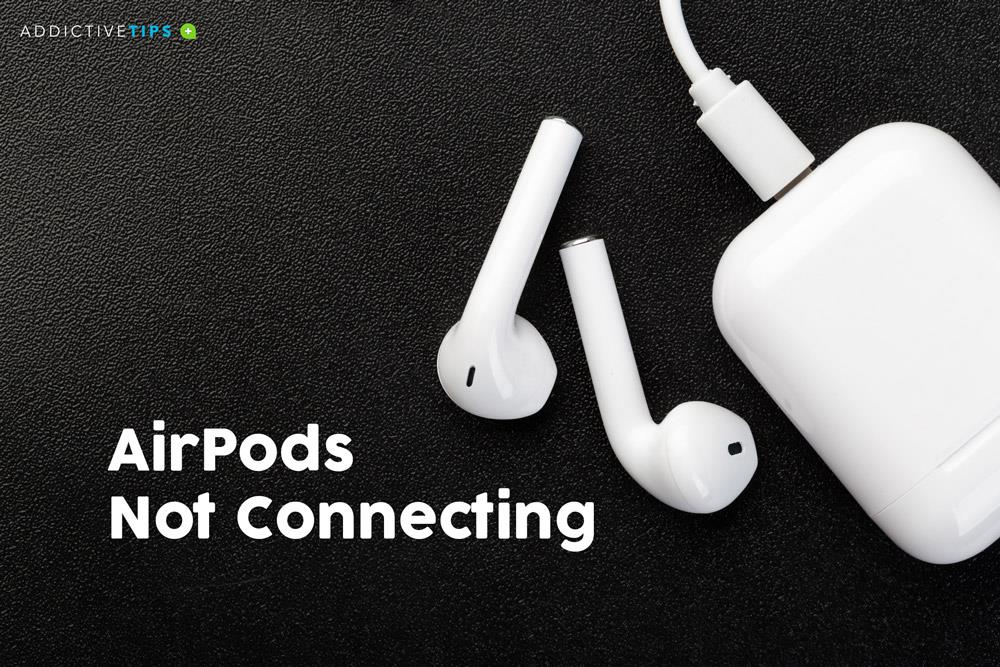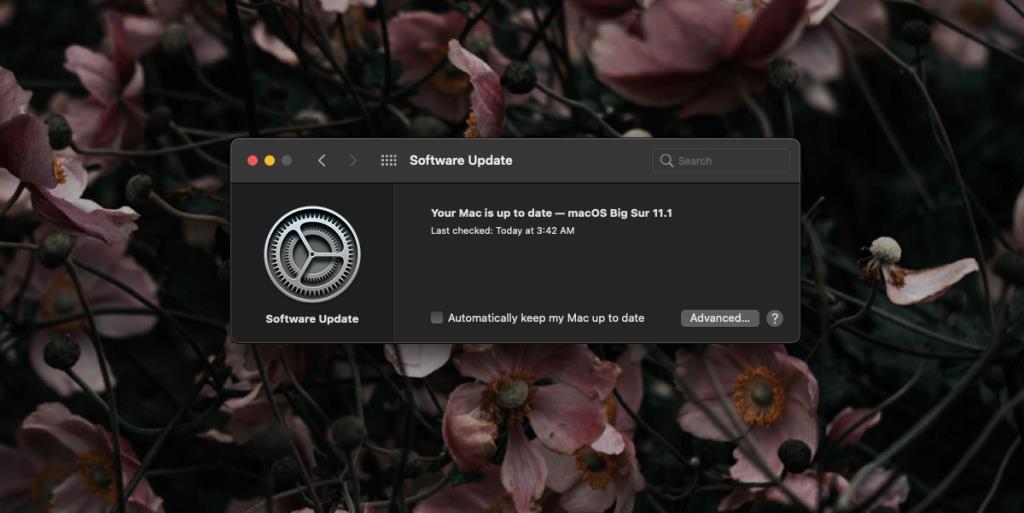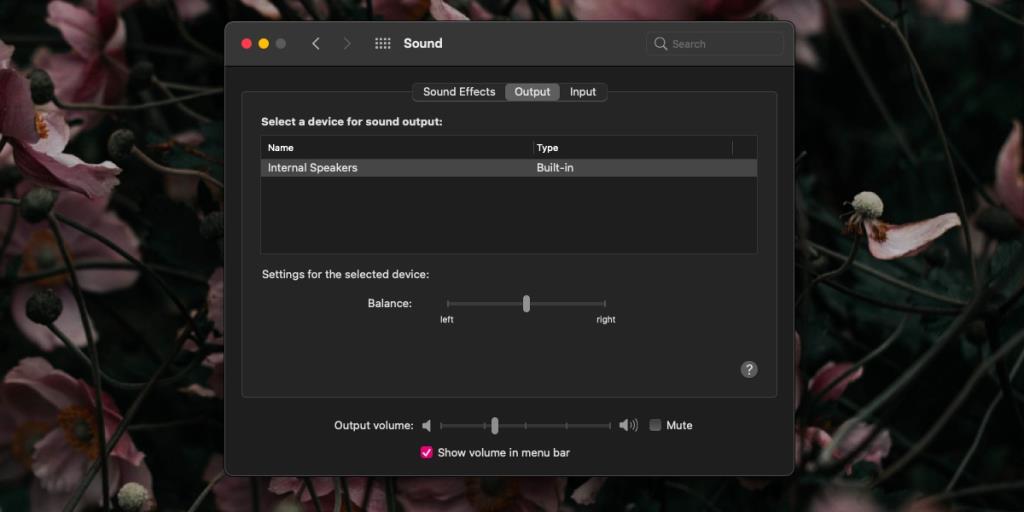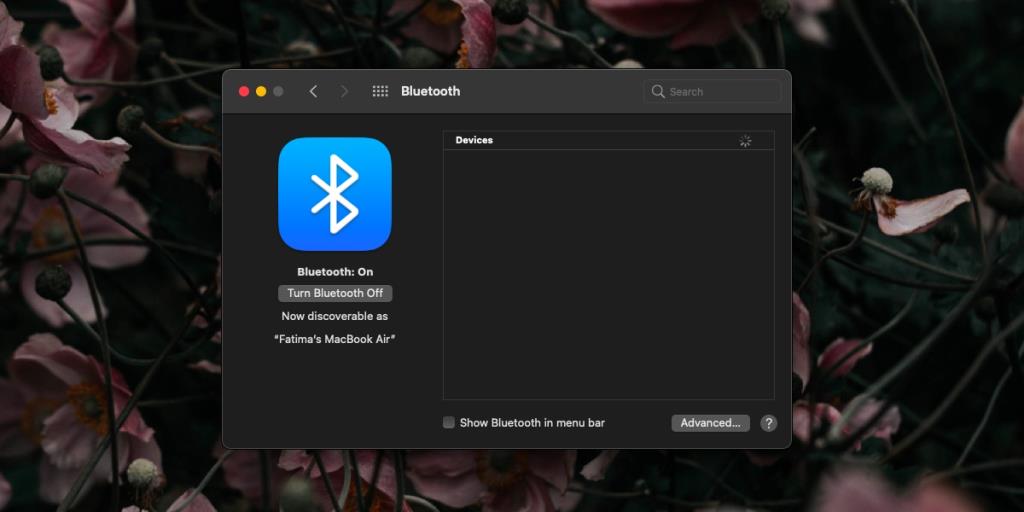Apple-producten werken echt geweldig met elkaar. Apple heeft volledige controle over zowel de hardware als de software, wat het des te gemakkelijker maakt om alles zo goed te laten werken.
Apple's AirPods maken verbinding via Bluetooth, dus hoewel ze geweldige hardware zijn, zijn ze nog steeds onderhevig aan de problemen die de meeste Bluetooth-apparaten ervaren, namelijk verbindingsproblemen. Deze problemen kunnen optreden met zowat elk apparaat, dwz Apple of niet-Apple.
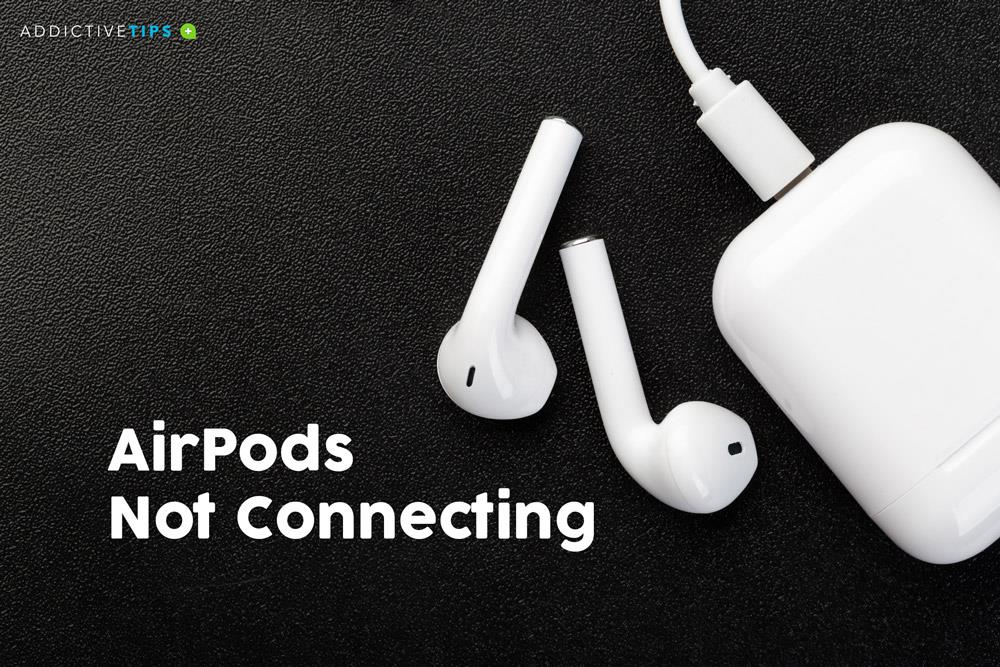
AirPods maken geen verbinding
Als u problemen ondervindt om uw Airpods op uw MacBook aan te sluiten, moet u weten dat dit enigszins gebruikelijk is. Apple heeft zich tot het uiterste ingespannen om het gemakkelijk te maken om Airpods met een Mac te koppelen, maar zelfs met de knop voor eenvoudig koppelen op de behuizing zul je merken dat ze niet verschijnen in de lijst met apparaten die je kunt aansluiten.

AirPods verbinden met Macbook
Als je problemen hebt om je AirPods verbinding te laten maken met een Mac, probeer dan de onderstaande oplossingen.
1. Verbreek de verbinding met andere apparaten
Als u andere Apple-apparaten bezit en u gebruikt uw AirPods daarmee, verwijder ze dan als gekoppeld apparaat van alle andere apparaten.
Door op de verbindingsknop op de case te drukken, wordt deze in de koppelingsmodus gezet, maar dat is niet genoeg. Koppel de AirPods los van alle andere apparaten en probeer ze vervolgens met de Mac te koppelen.
2. Update macOS
Niet alle versies van macOS zijn compatibel of kunnen verbinding maken met AirPods. Als je het bijwerken van het besturingssysteem hebt uitgesteld, zul je het moeten doen als je AirPods wilt gebruiken.
- Als u AirPods 1e generatie bezit , moet u macOS Sierra dwz 10.12 of hoger hebben.
- Als u AirPods 2e generatie bezit , moet u macOS Mojave dwz 10.14.4 of hoger hebben.
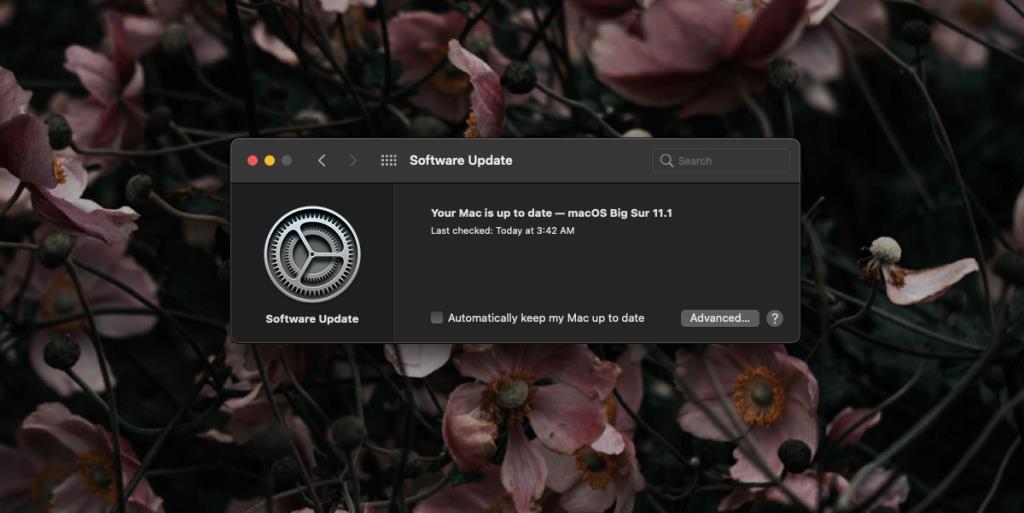
3. Stel AirPods in als audio-uitvoerapparaat
Zorg ervoor dat de AirPods zijn ingesteld als het audio-uitvoerapparaat in plaats van de luidsprekers.
- Open Systeemvoorkeuren.
- Ga naar de Geluidsvoorkeur.
- Selecteer het tabblad Uitvoer.
- Selecteer uw AirPods.
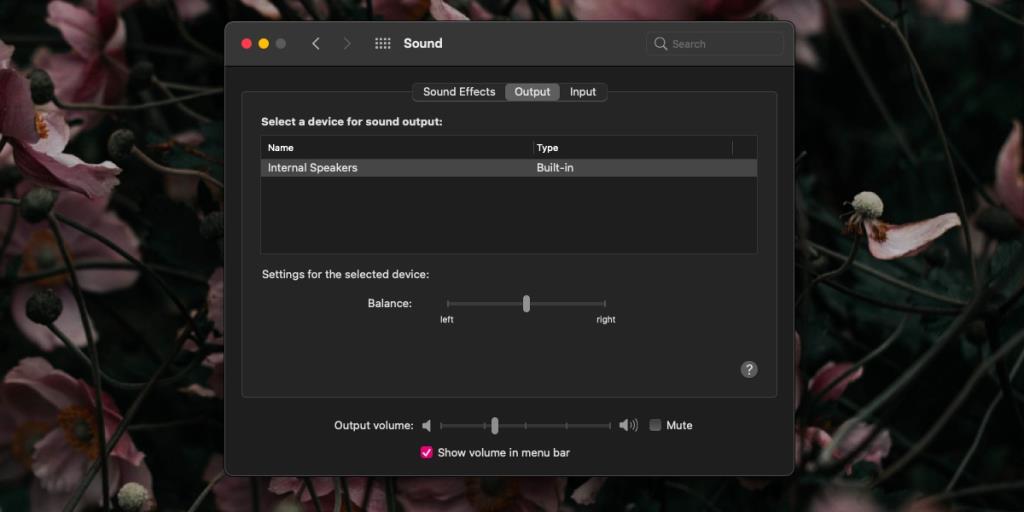
4. Ontkoppel en repareer AirPods
Als je AirPods al aan je Mac zijn gekoppeld, maar ze maken geen verbinding, zou het probleem moeten worden opgelost door ze te ontkoppelen en te repareren.
- Open Systeemvoorkeuren.
- Selecteer de Bluetooth-voorkeur.
- Klik op de kruis-/sluitknop naast uw AirPods.
- Plaats de AirPods in hun hoesje en druk op de pair/connect-knop.
- Ga op je Mac naar de Bluetooth-voorkeur.
- Selecteer de AirPods om ze te koppelen en te verbinden.
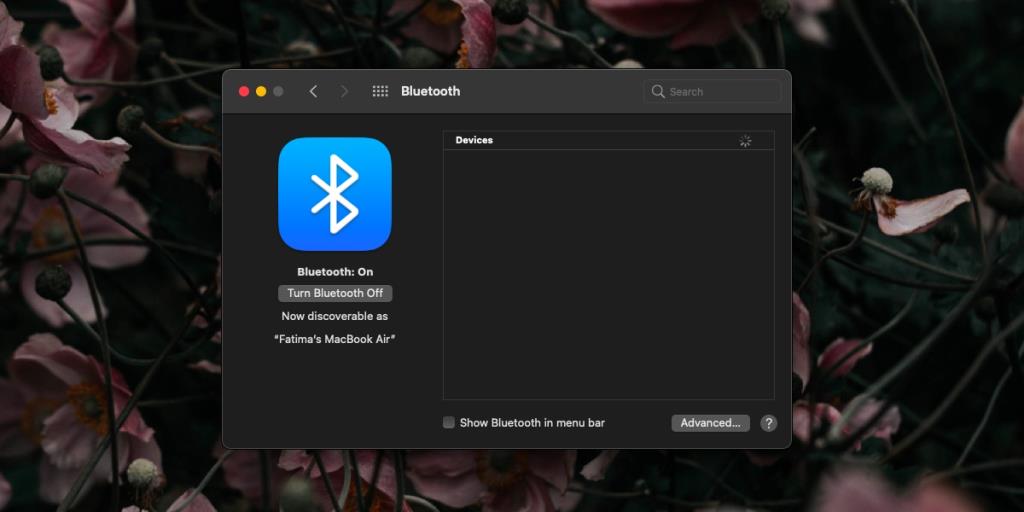
5. AirPods resetten
Het verwijderen van de AirPods van andere apparaten zal helpen, maar soms is dat niet genoeg. Probeer uw AirPods opnieuw in te stellen.
- Plaats de AirPods in hun hoesje.
- Houd de knop verbinden/koppelen ingedrukt.
- Blijf hem vasthouden totdat het oplaadlampje rood knippert en vervolgens wit knippert.
- Zodra de AirPods opnieuw zijn ingesteld, koppelt u ze opnieuw.
Conclusie voor Airpods maakt geen verbinding met Mac
Van AirPods is bekend dat ze een beetje verbindingsproblemen ondervinden, maar de bovenstaande oplossingen zouden het probleem moeten oplossen.
AirPods bieden geweldige audio en ze zijn bovengemiddeld in vergelijking met andere Bluetooth-koptelefoons, maar zoals elk Bluetooth-apparaat hebben ze soms problemen met het tot stand brengen van een verbinding.
Het is niets catastrofaals, dus doorloop de bovenstaande oplossingen en uw AirPods zullen verbinding maken.